

Anaconda 를 사용하다보면 여러 가상환경을 만들게 됩니다. (아닐수도 있구요…)
그 후에 jupyter 를 사용하시는 분들이라면 대부분 이렇게 사용하실 겁니다.
conda activate 환경이름
jupyter notebook
conda activate 환경이름 이라는걸 무.조.건 써줘야하죠..
이게 매우 귀찮았습니다…
“activate 없이 base에서
jupyter notebook을 실행해도 가상환경을 잡을 수 있는 방법이 없나..”
이런 생각 많이들 하실 것 같습니다.
당연히 방법이 있습니다!
그 방법에 대해 알려드리겠습니다.
conda activate {환경이름}
python -m ipykernel install --user --name {환경이름} --display-name {Jupyter에 표시될 이름}
이렇게 하시면 됩니다. 예시를 직접 보여드리겠습니다.
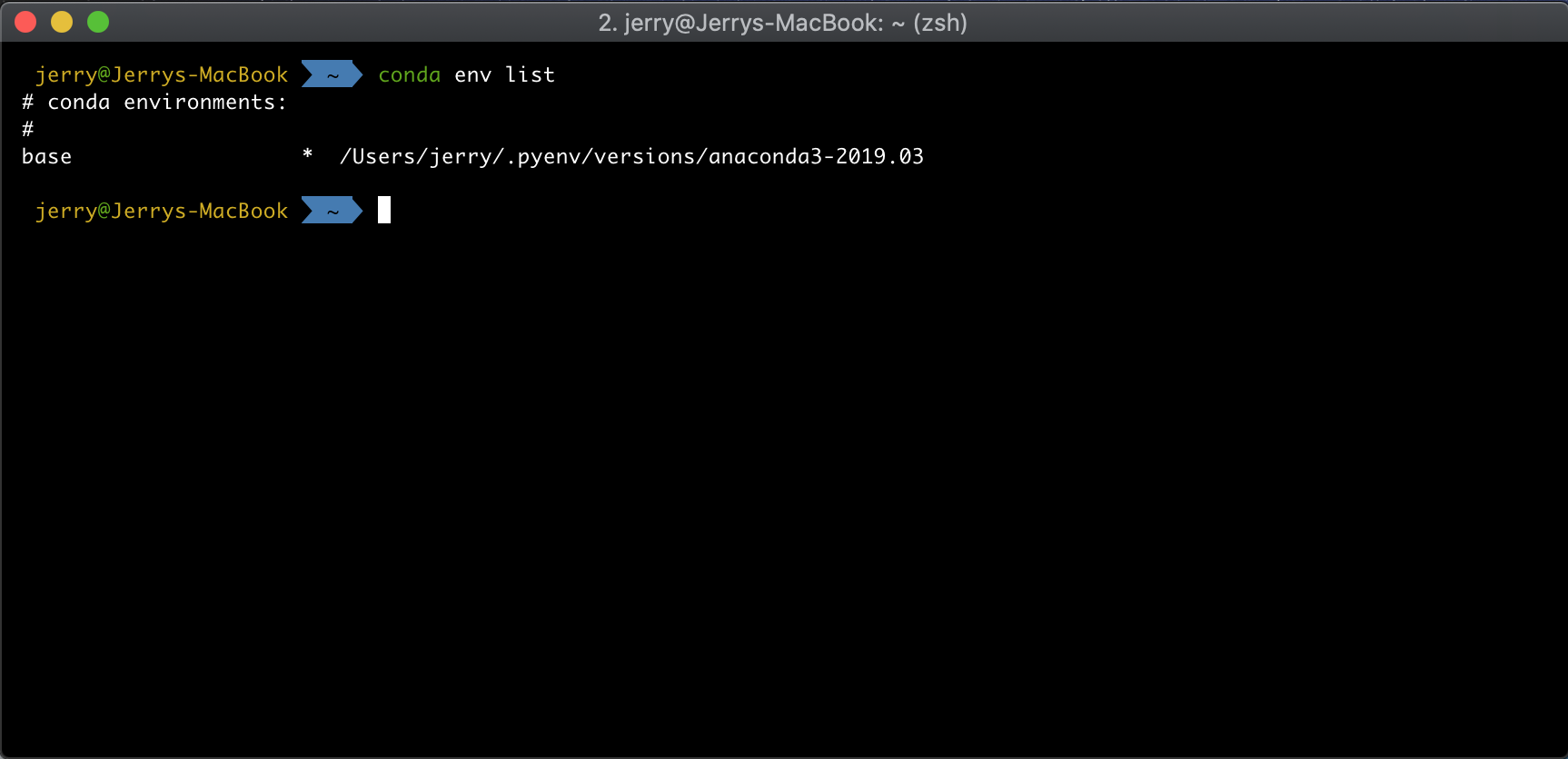
저는 base 환경만 썼습니다. 가상환경을 가볍게 하나 만들도록 할게요!
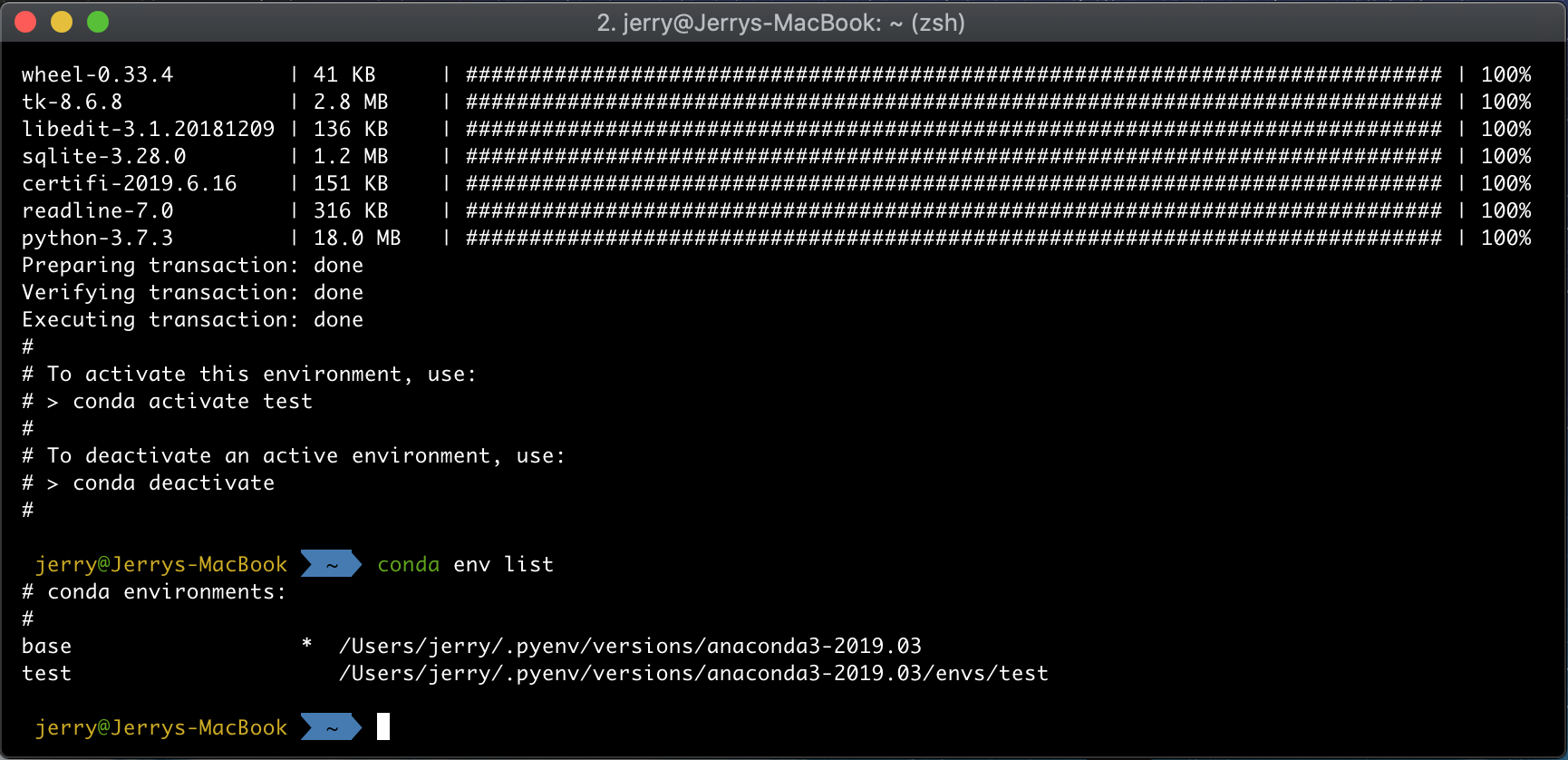
test라는 가상환경을 만들었습니다. 먼저 kernel을 추가하지 않고 jupyter notebook을 실행해보겠습니다.
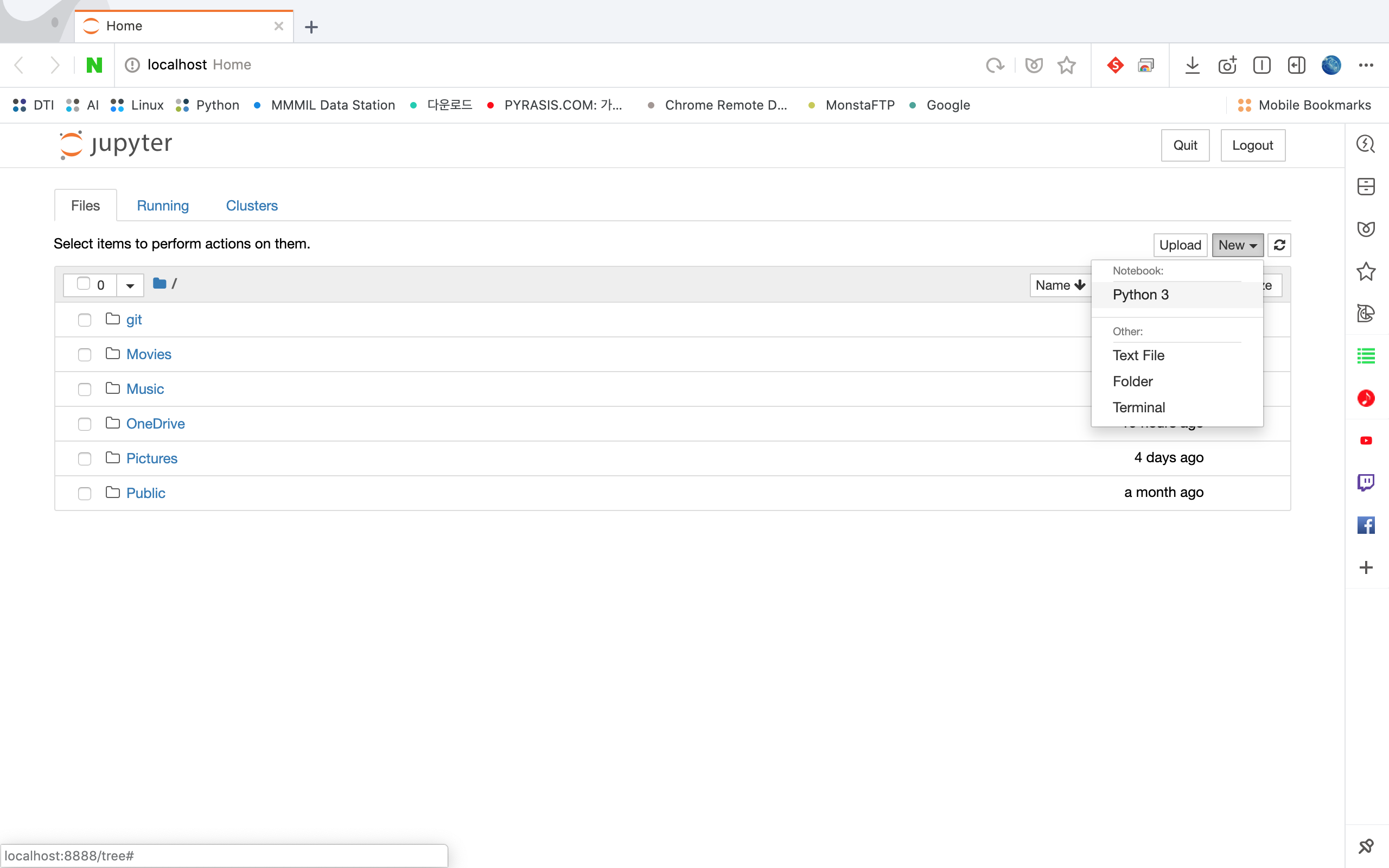
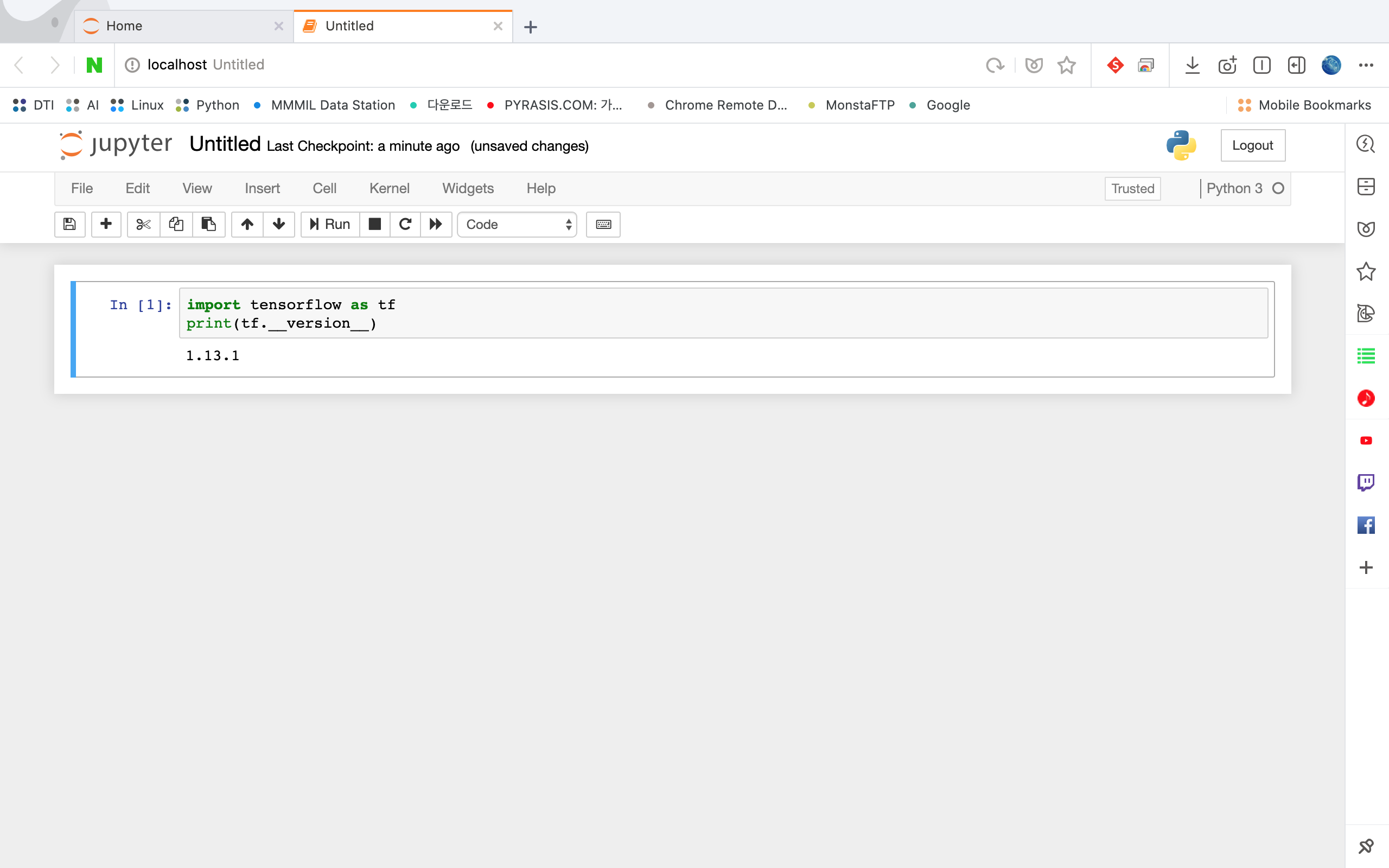
첫번째 사진을 보시면 Python 3 만 나오는걸 보실 수 있습니다. 저 Python 3 는 base의 Python을 가리킵니다.
base에는 제가 tensorflow를 설치해놨기 때문에 import 가 잘 작동하는군요..
그럼 kernel을 추가해보겠습니다. (일단 test 환경에 ipython 이 안깔려있어서 설치함..)
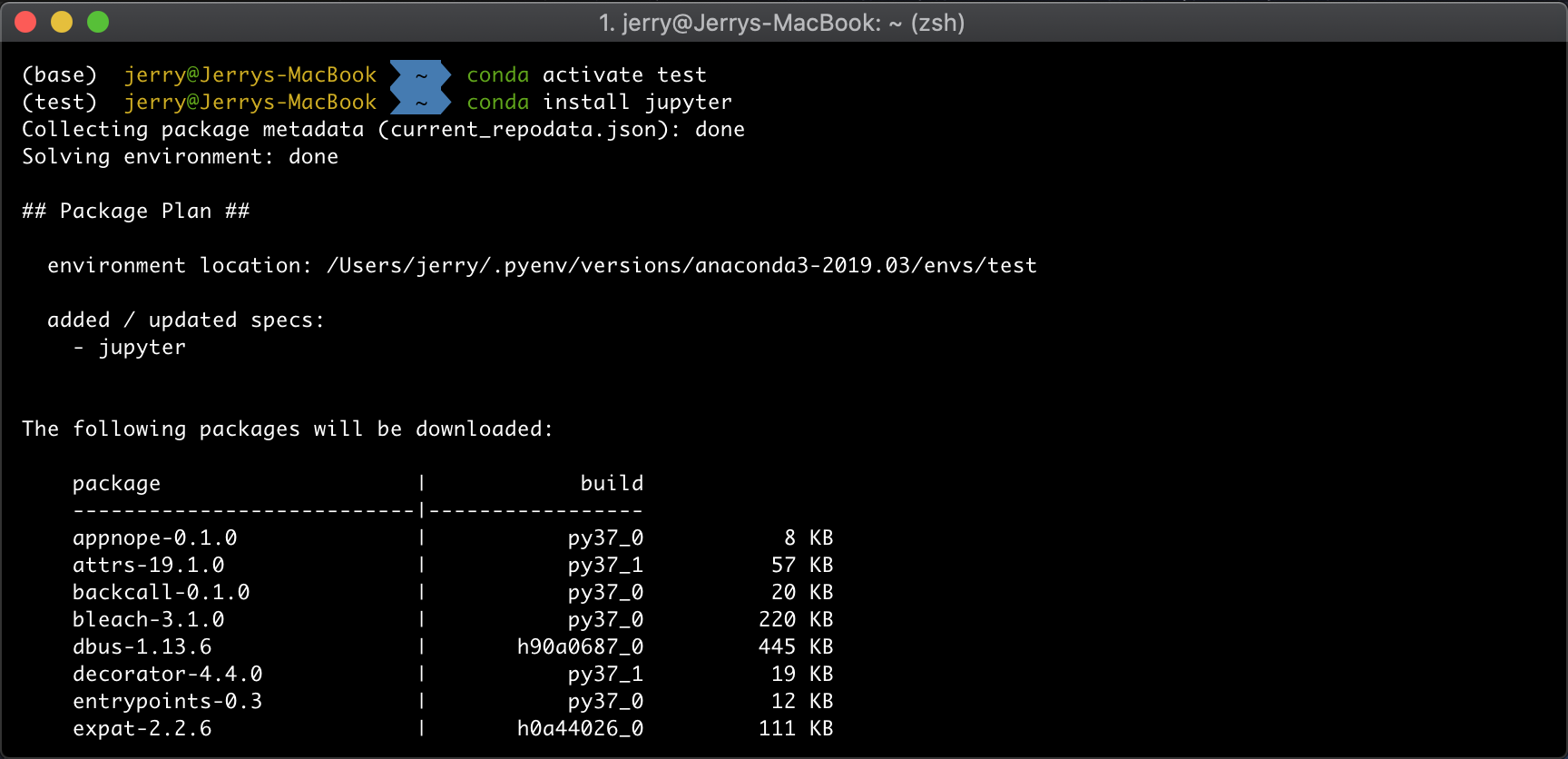
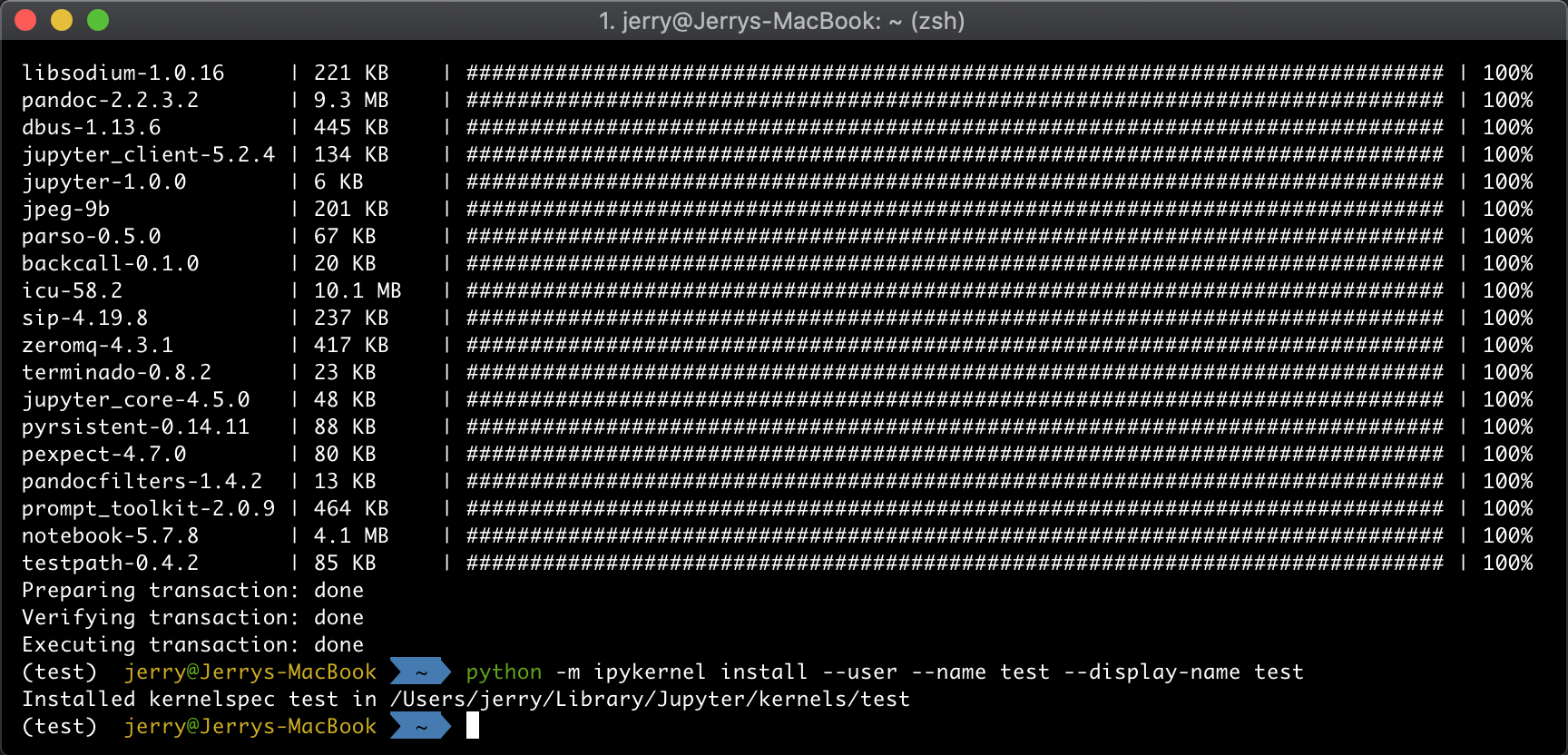
커널을 추가하고 나면 Installed ~~~~ 라는 메세지를 보실 수 있어요!
그럼 다시 base로 돌아가서 jupyter notebook을 실행해보겠습니다.
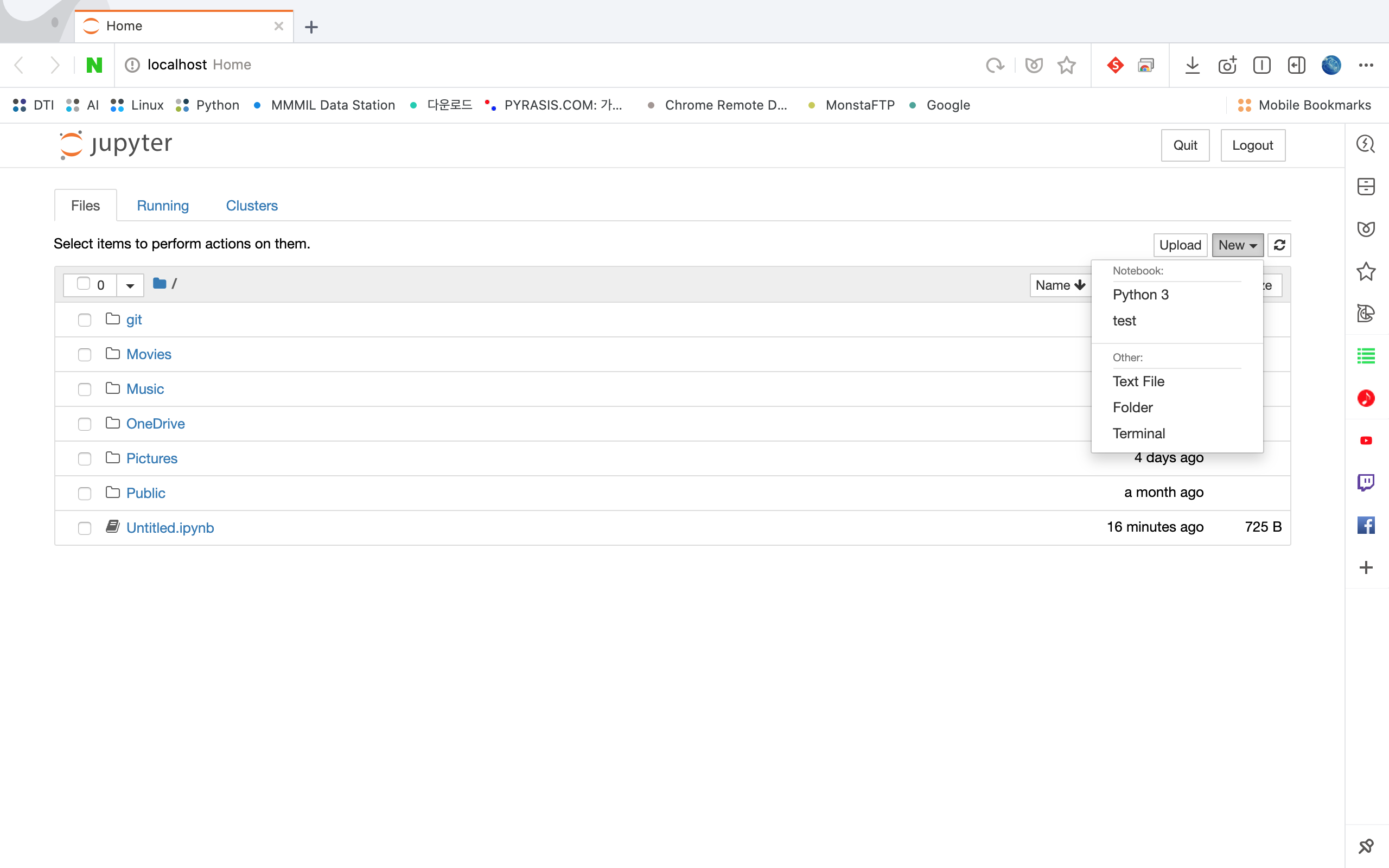
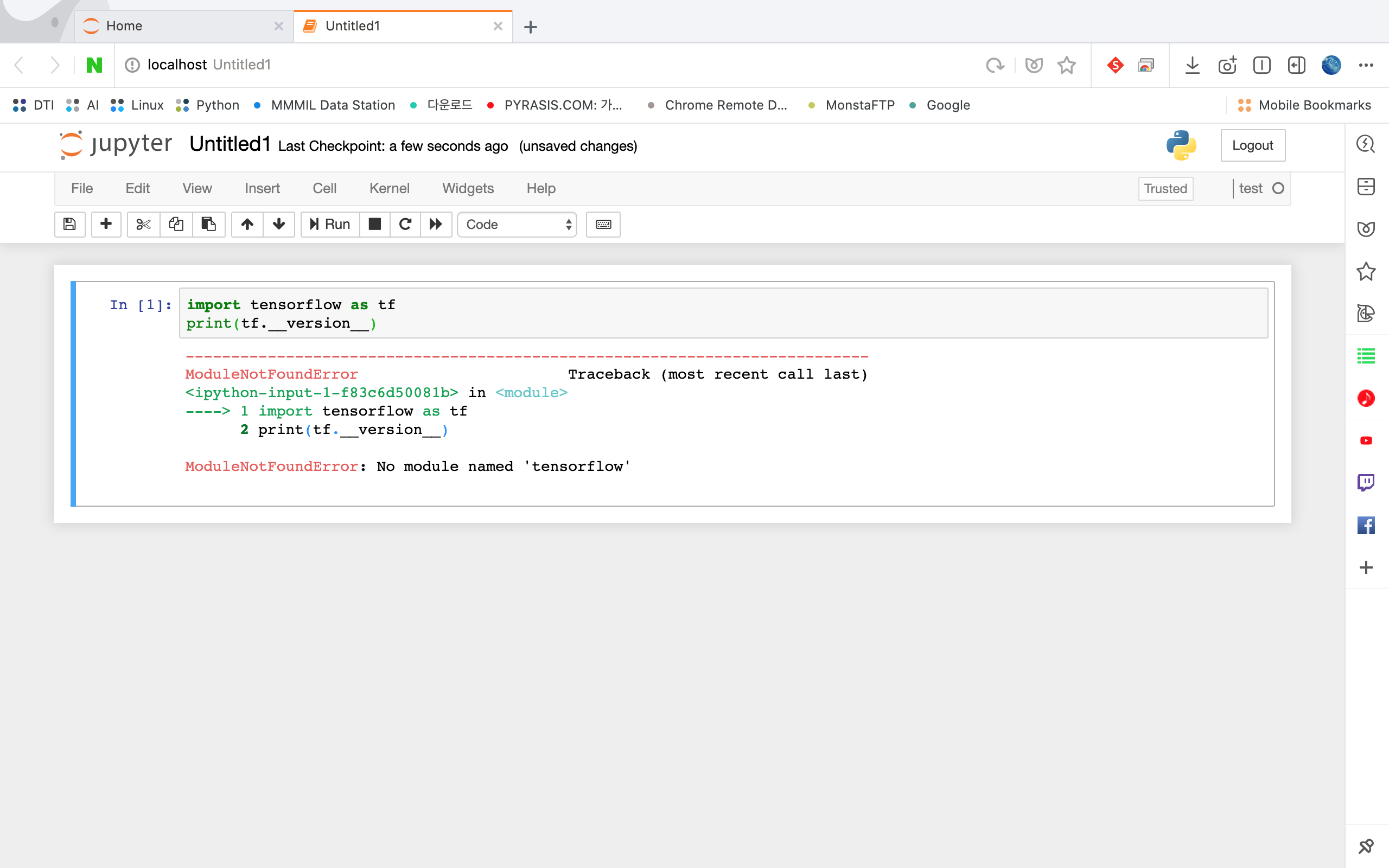
첫번째 사진을 보시면 추가하기 전과는 다르게 test 라는 항목이 추가되었습니다!
실행을 해봐도 tensorflow 모듈이 없다고 나오는걸 확인하실 수 있습니다!
앞으로는 conda activate ~~를 안하셔도 되요! (뿌듯)
이번 포스팅은 여기까지 입니다.
많은 분들께 도움이 되었으면 좋겠네요!
PS. jupyter notebook 우측 상단쪽에 어떤 커널로 실행하고 있는지 표시가 됩니다. (Logout 아래)